关于 Vulnhub 靶场靶机用 Vmware 装载时产生的问题
一、说明
一般在装载靶机时用到的是 VirtualBox 或 VMware 这两个软件,不过靶场中的靶机很多从 VirtualBox 中导出的,这导致 用 VMware 装载虚机时会出现网卡名称错误的问题,这时就需要用 root 修改网卡。

二、方法
1.首先用 VMware 安装上虚机之后先正常启动一下,扫描靶机ip地址时有事会出现以下情况:
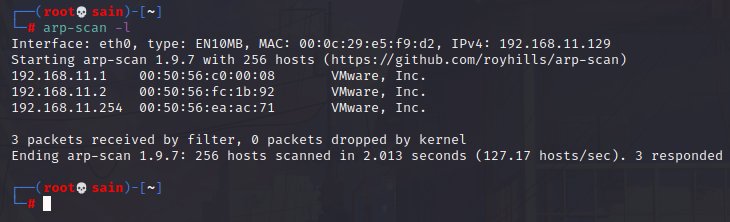
也就是靶机并没有获得 NAT 地址,这就是网卡的问题。
2.重启虚机,并按 'Shift' 键:
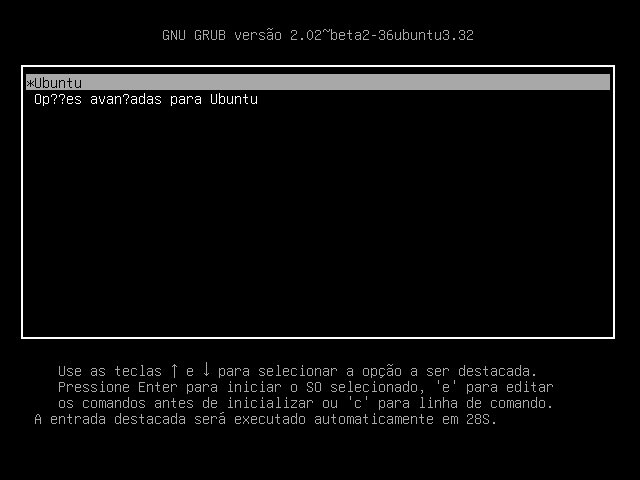
进入到 GRUB 界面,然后按 'e' 键:
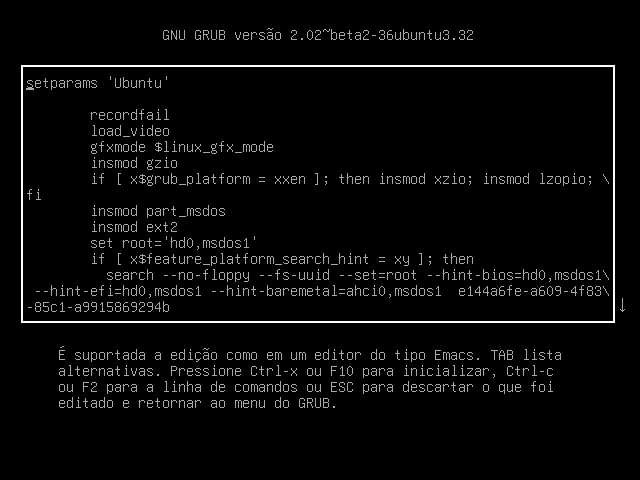
进入到配置界面,进行修改:
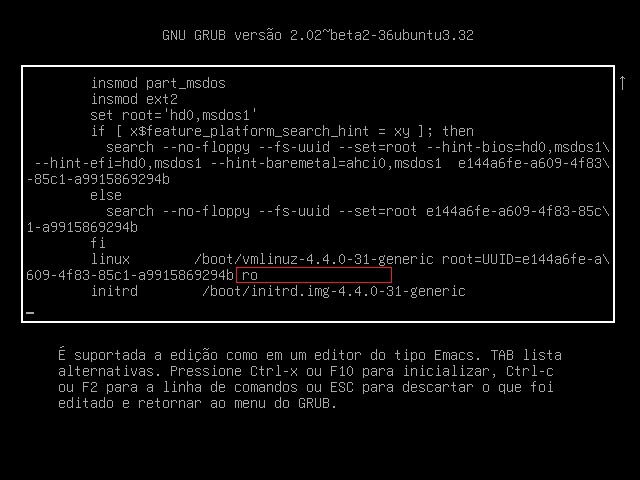
修改 ro 处,如果 ro 后面还有其他设置的话,一并删除就可以,把 ro 修改成 rw signie init=/bin/bash:
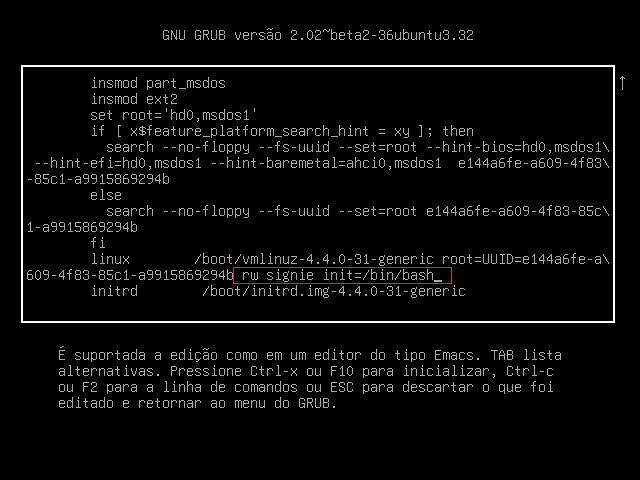
然后 Ctrl+x 即可:
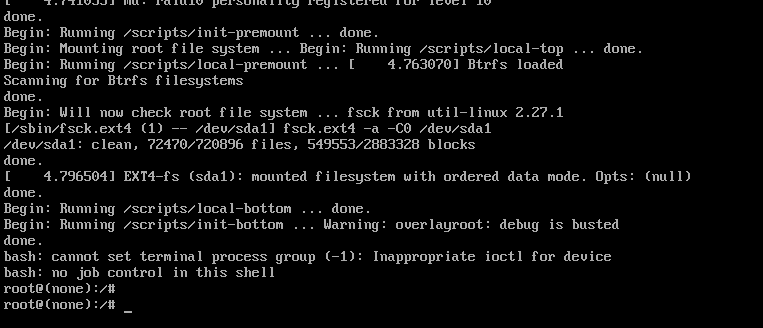
此时就会进入到 root,可以对 root 进行修改密码,这里主要是想修改网卡,查看网络:
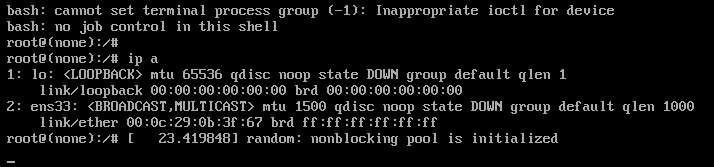
发现是网卡名 ens33,不过网卡配置中却是 enp0s17:
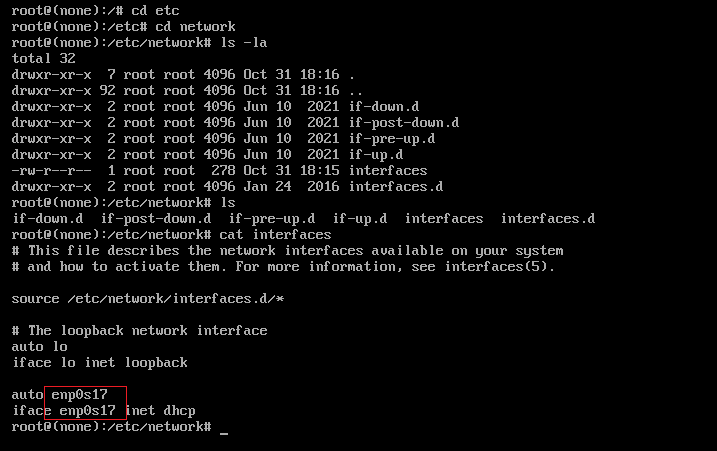
这就是网卡名称不匹配的问题,主要还是 VirtualBox 中导出的虚机在 VMware 中装载产生的问题,把 enp0s17 修改成 ens33 即可,然后重启服务或系统就行:
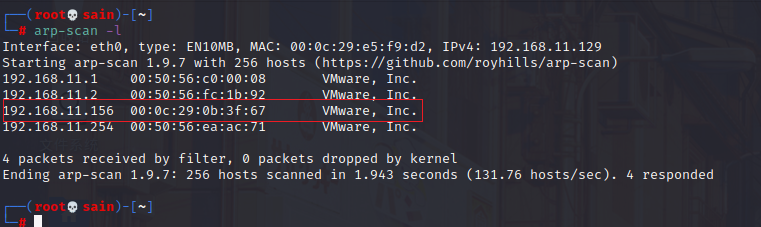
此时就获得可虚机ip。
三、总结
总结一下做过的 Vulnhub 靶机的上述操作,有个别几个靶机针对以上做了防护,进入不到 root,然后我就是用 VirtualBox 做的,linux 版本或配置不同上述操作可能存在略微的差别,不过方法都是一样的,ro 字段后面也会有东西,其实修改时直接删除即可。另外提一句,有些虚机下载下来是个 vmdk 文件,可以先创建一个虚机,在把 vmdk 文件替换即可,
附
ubuntu 和 centos 忘记密码也可以用以下方法:
Ubuntu
首先打开ubuntu是长按Shift,进入以下界面:
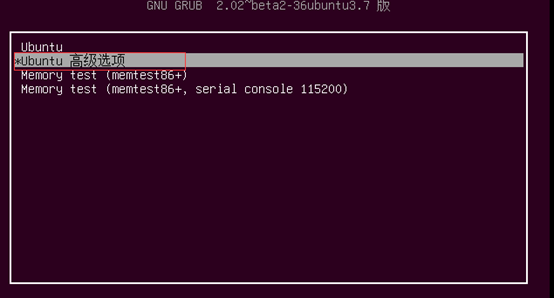
选中以上图中所示选项,回车键后进入以下界面并选择带有“recovery mode”的选项:
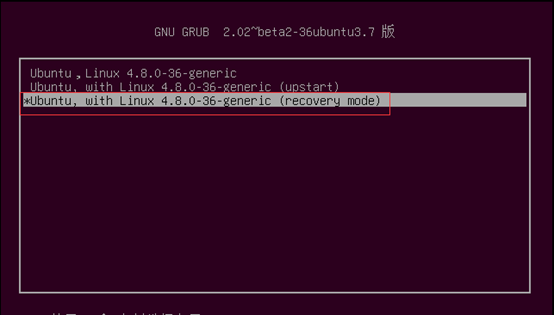
按e进入如下界面,并删除图中 ro recovery nomodeset,然后写入quiet splash rw init=/bin/bash:
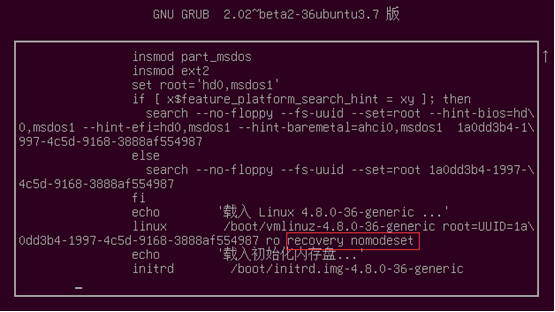
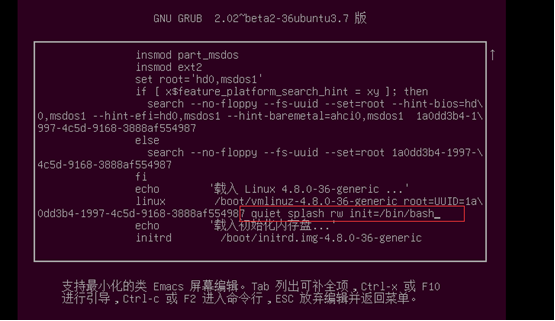
修改完成后按F10或Ctrl+X进入以下界面,输入“passwd”命令后就可以设置新的密码了。
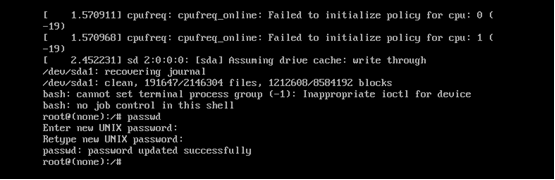
之后重启即可。
Centos
启动Centos6后按e进入以下界面并按e:
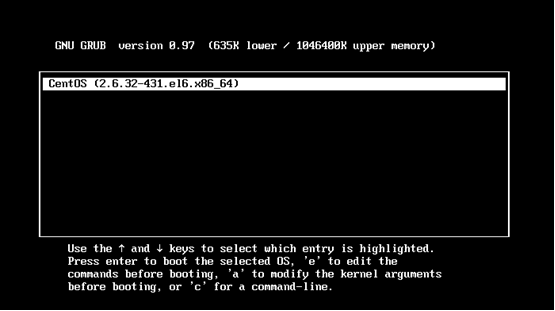
进入以下界面后选择图中所示选项后并按e进入:
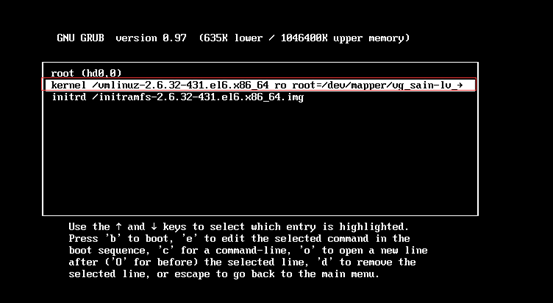
进入以下界面后输入’1’ 【1:单用户模式,root权限,用于系统维护,禁止远程登录,就像Windows下的安全模式登录。】然后回车,之后按b
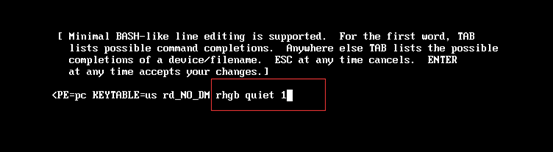
之后进入命令界面,输入passwd,就可以重新输入密码了:
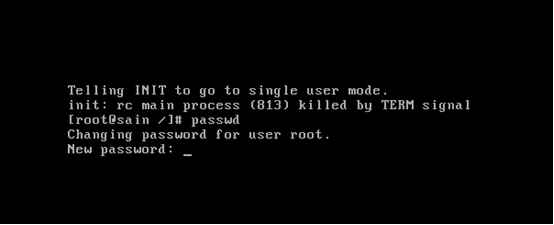
重启即可。
版本不同上述操作也会有略微差别,总体思路一样。





【推荐】国内首个AI IDE,深度理解中文开发场景,立即下载体验Trae
【推荐】编程新体验,更懂你的AI,立即体验豆包MarsCode编程助手
【推荐】抖音旗下AI助手豆包,你的智能百科全书,全免费不限次数
【推荐】轻量又高性能的 SSH 工具 IShell:AI 加持,快人一步